
Editace stránky BOOT.INI není obtížné vyrábět na běžícím operačním systému, najdete ho v kořenovém adresáři jednotky C: \ system, hned jej neuvidíte, protože souboru BOOT.INI je přiřazen skrytý atribut. Jak najít soubor BOOT.INI najdete v našem článku Kde je soubor BOOT.INI. Ale navrhuji další, zkomplikujme náš úkol. Předpokládejme, že se vám nepodařilo stáhnout systém Windows XP v důsledku chyby, kterou jste udělali při úpravě souboru BOOT.INI, nebo byl některým programem poškozen. Jak se dostat do našeho souboru BOOT.INI a upravit jej nyní?
Editace stránky BOOT.INI
Budeme potřebovat buď zaváděcí disketu, jak z ní vytvořit a načíst Windows XP, číst Windows XP se nenačte. Nebo můžete pomocí distribuční sady Windows XP změnit soubor BOOT.INI přímo v konzole pro zotavení nebo jednodušší možnost: Živé CD - operační systém, který zavádí systém z vyměnitelných médií (CD, DVD, USB atd.), který nevyžaduje pro správnou funkci instalaci na pevný disk, pokud jej stále nemáte, určitě je musíte získat, na internetu jsou taková Live CD snadno dostupná. Nastavili jsme BIOS tak, aby bootoval z disku, pokud to nevíte, přečtěte si BIOS: Bootujte z disku a bootujte z Live CD, přejděte do kořenového adresáře jednotky „C“ a najděte tam náš soubor. Otevřeme jej pomocí libovolného textového editoru, například Notepad, který je umístěn v kořenovém adresáři systémové jednotky C: \. Zde jsem dal dešifrování a obsah typického souboru BOOT.INI a pro přehlednost připojil fotografii počítačového ovládání.
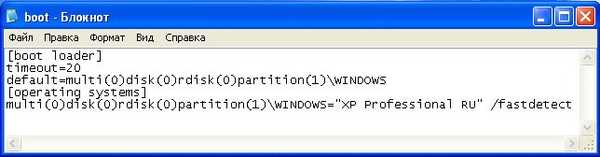
[boot loader]
timeout = 20
default = multi (0) disk (0) rdisk (0) partition (1) \ WINDOWS
[operační systémy]
více (0) disk (0) rdisk (0) oddíl (1) \ WINDOWS = "Microsoft Windows XP Professional RU" / fastdetect
Dekódování:
[boot loader] řídí spouštěcí proces.
timeout = 20 time, který je dán uživateli k výběru systému, v tomto případě 20 sekund
multi (0) diskový řadič musí být na 0
disk (0) musí být tento parametr roven 0
rdisk (0) určuje sériové číslo disku, který obsahuje spouštěcí oddíl, čísla pozornosti začínají od nuly, to znamená, že pokud máte dva pevné disky a operační systém je na prvním pevném disku, pak by mělo být zadáno, takže rdisk (0), podívejte se na foto Správa disků, mám tři pevné disky
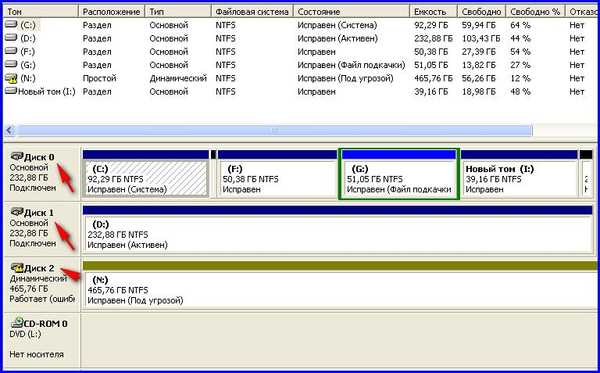
odpočítávání není od jednoho, ale od nuly, operační systém je umístěn na disku označeném jako nula, tj. na prvním. Na fotografii je velikost 232,88 GB.
oddíl (1) je číslo spouštěcího oddílu pevného disku, čísla začínají číslem jedna, na fotografii vidíte, že operační systém je na oddílu (1), nebo, jinými slovy, na systémovém oddílu 92,29 GB "C".
A poslední \ WINDOWS = "Microsoft Windows XP Professional RU" / fastdetect.
WINDOWS = cesta k adresáři nebo jednodušší ke složce, kde je nainstalován operační systém.
Název operačního systému „Microsoft Windows XP Professional RU“, zde můžete napsat libovolné jméno.
/ fastdetect je speciální klíč, který deaktivuje rozpoznávání zařízení připojených k sériovým a paralelním portům.
Podívejte se, kde jste udělali chybu a co jste uvedli nesprávně, proveďte správné změny a zkuste restartovat a přihlásit se do operačního systému.
Na začátku článku jsme také chtěli upravit soubor BOOT.INI na fungujícím systému Windows XP, ale zdá se mi, že po přečtení všech výše uvedených pokynů na úpravě souboru BOOT.INI na fungujícím systému Windows XP nebude pro vás obtížné.
Zde jsem dal parametry podobné přepínači / fastdetect: Pokud máte málo zkušeností, buďte s těmito parametry velmi opatrní.
- / basevideo systém použije standardní ovladač VGA, který se používá, pokud máte problémy s grafickou kartou
- / fastdetect systém nedetekuje zařízení Plug and Play během spouštění.
- / maxmem platí, pokud je RAM nestabilní.
- / bootlog se používá k nalezení důvodu, proč systém může bootovat pouze v nouzovém režimu.
- / safeboot Po instalaci bude systém spuštěn v nouzovém režimu.
- / sos obsahuje seznam načtených ovladačů na obrazovce, pomůže vám zjistit, na co systém při načítání narazí.
- / crashdebug načte debugger a zůstává neaktivní, dokud nedojde k chybě jádra.
- / nodebug ladicí informace se nezobrazí.
- / hal označuje soubor, který se po načtení používá jako hal.dll.
- / kernel označuje soubor, který se po spuštění používá jako ntoskrnl.dll.
Podívejte se, kde jste udělali chybu a co jste uvedli nesprávně, proveďte správné změny a zkuste restartovat a přihlásit se do operačního systému.
Na začátku článku jsme také chtěli upravit soubor BOOT.INI na fungujícím systému Windows XP, ale zdá se mi, že po přečtení všech výše uvedených pokynů na úpravě souboru BOOT.INI na fungujícím systému Windows XP nebude pro vás obtížné. Editace stránky BOOT.INI měl být úspěšný.
Tagy článku: Stažení MBR systému Windows XP











